Diese Anleitung dient der Installation von SSD. Weitere Informationen finden Sie im Inhalt unten in diesem Handbuch.
Bitte überprüfen Sie das Modell Ihres Notebooks und wählen Sie die richtigen Schritte wie folgt aus:
LincPlus P1 & P2 SSD Installationsschritte:
Hinweis: Das Notebook muss vor dem Einbau der SSD ausgeschaltet werden
Kompatible SSD: M.2 2280; Typ B+M; SATA-Schnittstelle (unterstützt NVMe und PCIe nicht)
Freundliche Tipps: In unserem Shop finden Sie die 256-GB-SSD und die 512-GB-SSDvon LincPlus . Wir empfehlen Ihnen, sich für die SSD von LincPlus zu entscheiden, damit wir einen besseren technischen Support und einen einjährigen Garantieservice bieten können.

1.Finden Sie die SSD-Abdeckung auf der Rückseite des Laptops. Drehen Sie die Schraube der SSD-Abdeckung und entfernen Sie die Abdeckung.
2. Setzen Sie die SSD in die Schnittstelle ein und schrauben Sie sie fest, um die SSD zu befestigen. (PS: Man sollte die Schraube links neben der SSD drehen, damit die SSD gut fixiert werden kann.)
HINWEIS: Bitte legen Sie die SSD mit der Vorderseite nach oben auf P1 und mit der Vorderseite nach unten auf P2, machen Sie keinen Fehler, dies ist sehr wichtig:


3. Schließen Sie nach Abschluss der Montage die SSD-Abdeckung und ziehen Sie die Schrauben fest.
Installationsschritte für LincPlus P3 SSD:
Hinweis: Das Notebook muss vor dem Einbau der SSD heruntergefahren werden
Kompatible SSD: 2,5 ''; SATA-Schnittstelle (unterstützt NVMe und PCIe nicht), wie folgt:

1.Finden Sie die SSD-Abdeckung auf der Rückseite des Laptops. Drehen Sie die Schraube der SSD-Abdeckung und entfernen Sie die Abdeckung.
2. Setzen Sie die SSD in die Schnittstelle ein und schrauben Sie sie fest, um die SSD zu befestigen:

3. Schließen Sie nach Abschluss der Montage die SSD-Abdeckung und ziehen Sie die Schrauben fest.
Nachdem die Installation der SSD abgeschlossen ist, schalten Sie bitte das Notebook ein:
1. Suchen Sie das Windows-Symbol (in der linken unteren Ecke), klicken Sie mit der rechten Maustaste darauf und wählen Sie „Datenträgerverwaltung“, um den neuen Datenträger zu verwalten. Bitte sehen Sie sich das folgende Bild an:
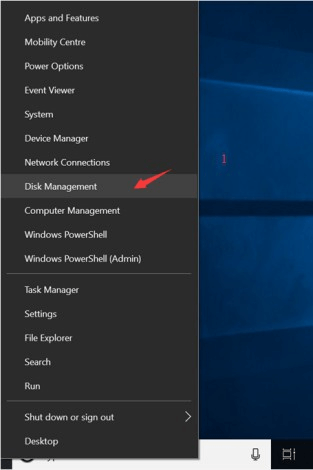
2.Und dann können Sie das folgende Bild auf dem Bildschirm sehen. Bitte klicken Sie auf „OK“:
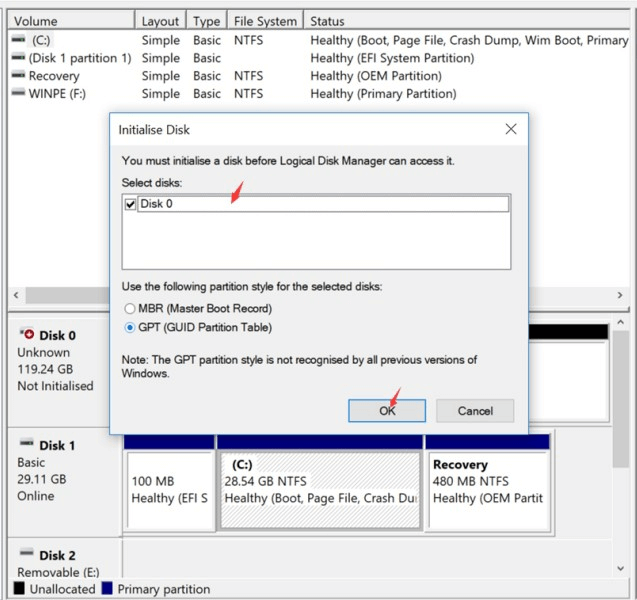
3. Klicken Sie mit der rechten Maustaste auf die neue Festplatte (siehe linkes Bild) und wählen Sie „Neues einfaches Volume ...“:
4.Klicken Sie weiter auf „Weiter“, bis Sie „Fertig stellen“ sehen.
5. Zuletzt sehen Sie die SSD unter „Dieser PC“.
Bitte überprüfen Sie das Modell Ihres Notebooks und wählen Sie die richtigen Schritte wie folgt aus:
LincPlus P1 & P2 SSD Installationsschritte:
Hinweis: Das Notebook muss vor dem Einbau der SSD ausgeschaltet werden
Kompatible SSD: M.2 2280; Typ B+M; SATA-Schnittstelle (unterstützt NVMe und PCIe nicht)
Freundliche Tipps: In unserem Shop finden Sie die 256-GB-SSD und die 512-GB-SSDvon LincPlus . Wir empfehlen Ihnen, sich für die SSD von LincPlus zu entscheiden, damit wir einen besseren technischen Support und einen einjährigen Garantieservice bieten können.

1.Finden Sie die SSD-Abdeckung auf der Rückseite des Laptops. Drehen Sie die Schraube der SSD-Abdeckung und entfernen Sie die Abdeckung.
2. Setzen Sie die SSD in die Schnittstelle ein und schrauben Sie sie fest, um die SSD zu befestigen. (PS: Man sollte die Schraube links neben der SSD drehen, damit die SSD gut fixiert werden kann.)
HINWEIS: Bitte legen Sie die SSD mit der Vorderseite nach oben auf P1 und mit der Vorderseite nach unten auf P2, machen Sie keinen Fehler, dies ist sehr wichtig:


3. Schließen Sie nach Abschluss der Montage die SSD-Abdeckung und ziehen Sie die Schrauben fest.
Installationsschritte für LincPlus P3 SSD:
Hinweis: Das Notebook muss vor dem Einbau der SSD heruntergefahren werden
Kompatible SSD: 2,5 ''; SATA-Schnittstelle (unterstützt NVMe und PCIe nicht), wie folgt:

1.Finden Sie die SSD-Abdeckung auf der Rückseite des Laptops. Drehen Sie die Schraube der SSD-Abdeckung und entfernen Sie die Abdeckung.
2. Setzen Sie die SSD in die Schnittstelle ein und schrauben Sie sie fest, um die SSD zu befestigen:

3. Schließen Sie nach Abschluss der Montage die SSD-Abdeckung und ziehen Sie die Schrauben fest.
Nachdem die Installation der SSD abgeschlossen ist, schalten Sie bitte das Notebook ein:
1. Suchen Sie das Windows-Symbol (in der linken unteren Ecke), klicken Sie mit der rechten Maustaste darauf und wählen Sie „Datenträgerverwaltung“, um den neuen Datenträger zu verwalten. Bitte sehen Sie sich das folgende Bild an:
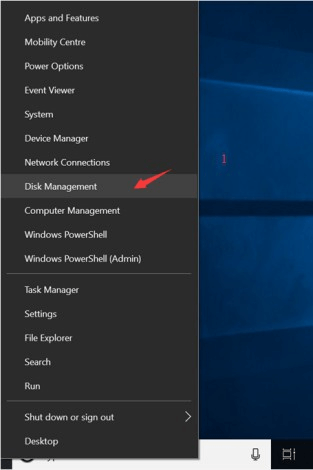
2.Und dann können Sie das folgende Bild auf dem Bildschirm sehen. Bitte klicken Sie auf „OK“:
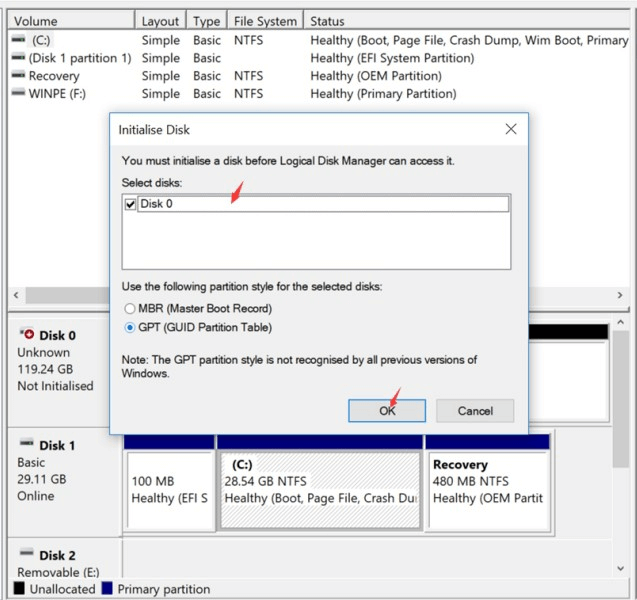
3. Klicken Sie mit der rechten Maustaste auf die neue Festplatte (siehe linkes Bild) und wählen Sie „Neues einfaches Volume ...“:
4.Klicken Sie weiter auf „Weiter“, bis Sie „Fertig stellen“ sehen.
5. Zuletzt sehen Sie die SSD unter „Dieser PC“.


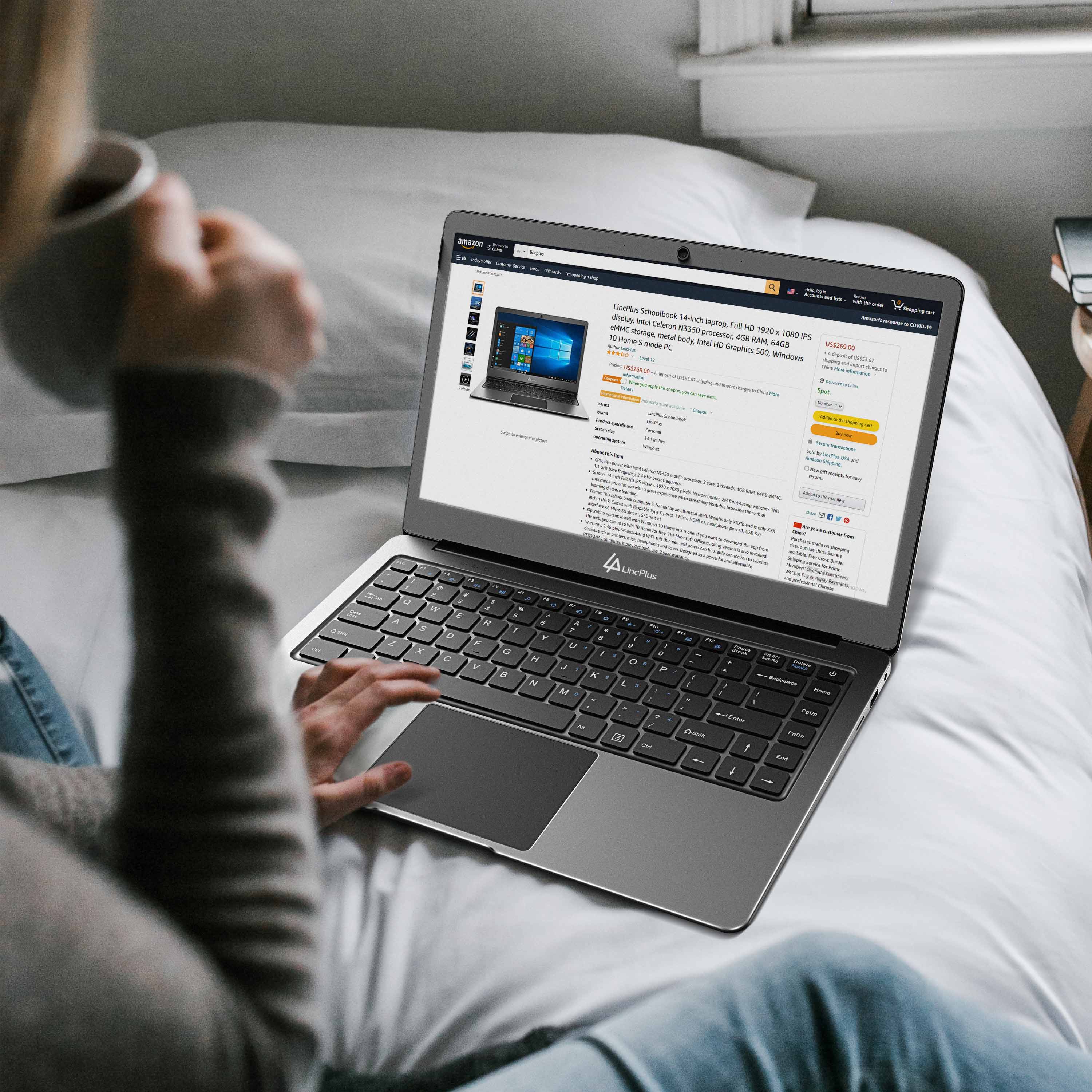

Hinterlasse einen Kommentar
Alle Kommentare werden vor der Veröffentlichung geprüft.
Diese Website ist durch reCAPTCHA geschützt und es gelten die allgemeinen Geschäftsbedingungen und Datenschutzbestimmungen von Google.